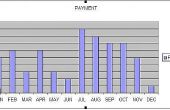Excel-grafieken maken visuele representaties van gegevens, die makkelijker kunnen te begrijpen dan lange lijsten met getallen. Terwijl de meeste grafieken kunnen presenteren gegevens over twee assen, moet u u kunt grafiek te tonen de gegevens over drie assen, er zijn dat een handvol grafiek typt die dit doen. Het proces voor het maken van een grafiek driezijdige is hetzelfde als een twee-zijdige, hoeft je alleen te kiezen van een grafiektype dat de derde as bevat.
Open het Microsoft Excel 2010-bestand dat de gegevens die u wilt maken in een driezijdige grafiek bevat.
Klik op een willekeurige cel in de gegevenstabel van uw. Druk op "Ctrl" en "A" om de hele tabel te selecteren. Als u slechts een klein deel van een grotere tabel grafiek wilt, klik en houd op de linker-cel die u wilt opnemen, dan slepen met de muis naar de cel rechtsonder en laat de knop los. De tabelselectie van uw moet ten minste twee rijen en twee kolommen tot een driezijdige grafiek.
Klik op het "Invoegen" tabblad op de bovenkant van het scherm.
Ga naar het gedeelte van de "Charts" van het lint. Klik op de knop voor het type grafiek dat u wilt maken. Om een driezijdige grafiek, moet u ofwel een "kolom" Selecteer "Lijn" of "Gebied" grafiektype. Zodra u op de knop klikt, wordt een snelmenu weergegeven met een aantal extra grafiek keuzes. Zoek de "3D-kolom," "3D-lijndiagrammen" of "3D-gebied" knop en klik op. Wees ervan bewust dat zowel de "Kolom" en de "Ruimte" pop-upmenu's 3D-grafieken die niet driezijdige opnemen, dus zorg ervoor dat u selecteert de knop met het label "3D-kolom" of "3D-lijndiagrammen." Zodra u op de knop klikt, verschijnt uw driezijdige grafiek op het werkblad.
- Excel zal automatisch plaats de kolommen in de x-as en uw rijen in de z-as. Klik op de knop "Switch rij/kolom", te vinden onder het tabblad "Ontwerp" om te wisselen van de X- en Z-assen.
- Als u zowel kolomkoppen en rijlabels in uw geselecteerde gegevens opneemt, zal Excel automatisch noemen de x-as etiketten na uw kolommen en de z-as etiketten na uw rijen.